来源:旭玩手游网 更新:2023-12-27 15:11:52
用手机看
电脑C盘变成红色是很多人都会遇到的问题,但是却让很多人感到困惑。那么,当你发现电脑C盘变成红色的时候,应该如何清理呢?下面我将从三个方面为大家解答。
【1.查看磁盘空间】
首先,我们需要查看一下电脑C盘的磁盘空间使用情况。只有了解了具体情况,才能有针对性地进行清理。打开“我的电脑”或者“此电脑”,右击C盘,选择“属性”,在弹出的对话框中可以看到磁盘空间使用情况。如果你发现红色部分占用了大部分空间,那就说明C盘存储空间已经快要满了,需要进行清理。
【2.清理临时文件】
临时文件是在我们使用电脑过程中产生的一些临时数据,在使用完毕后往往没有被自动删除掉。这些临时文件会占用大量的存储空间,导致C盘变成红色。我们可以通过以下步骤进行清理:
按下Win+R组合键,打开运行窗口;
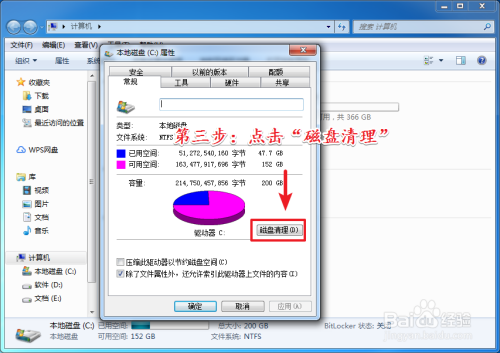
在运行窗口中输入“%temp%”并回车;
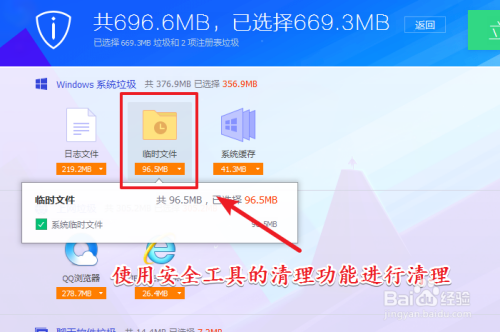
会弹出一个临时文件夹,将其中的所有文件和文件夹全部删除。
【3.清理系统垃圾文件】